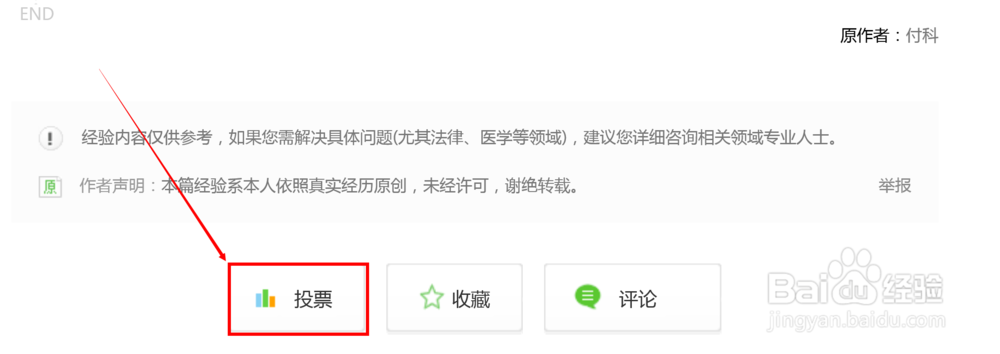android sdk无法更新的解决方法
1、下载服务器代理工具,上面的百度云地址里有,解压后(需要解压两次),安装,具体的可以参见百度云地址里的视频。
注:“android sdk截止2014年12月10日前全部更新”里面放的是更新完所有的android sdk的adt-bundle,觉得代理更新速度慢朋友可以考虑下载直接使用,最新版同时支持到了android 5.0,压缩包大小8.95GB,解压后大小有29GB(同时提供了windows和linux版);
2、目前百度云中存放的主要是64位的,32位可以使用,但是需要做如下的修改才行:
① 下载更新完所有的sdk的adt-bundle-windows-x86_64-20140702.zip;
② 下载官方原版的adt-bundle-windows-x86-20140702.zip;
③ 解压开这两个压缩包;
④ 用 adt-bundle-windows-x86-20140702 里面的 eclipse目录 替换掉
adt-bundle-windows-x86_64-20140702 里面的 eclipse 目录就可以了;
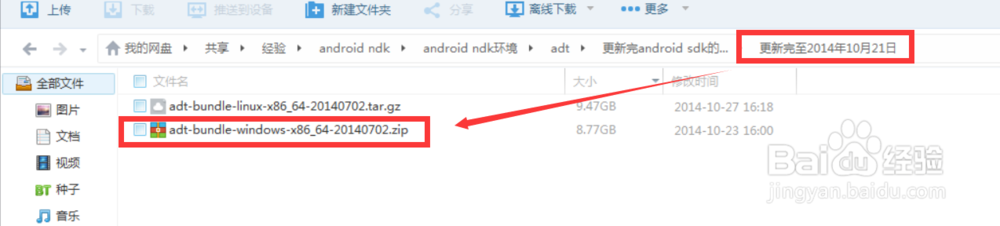
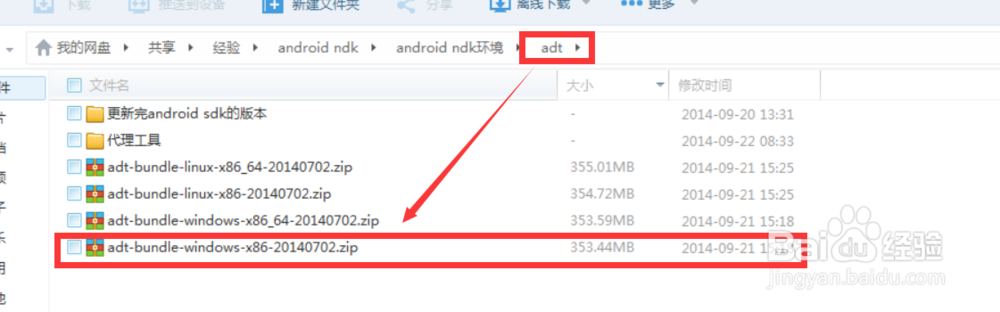
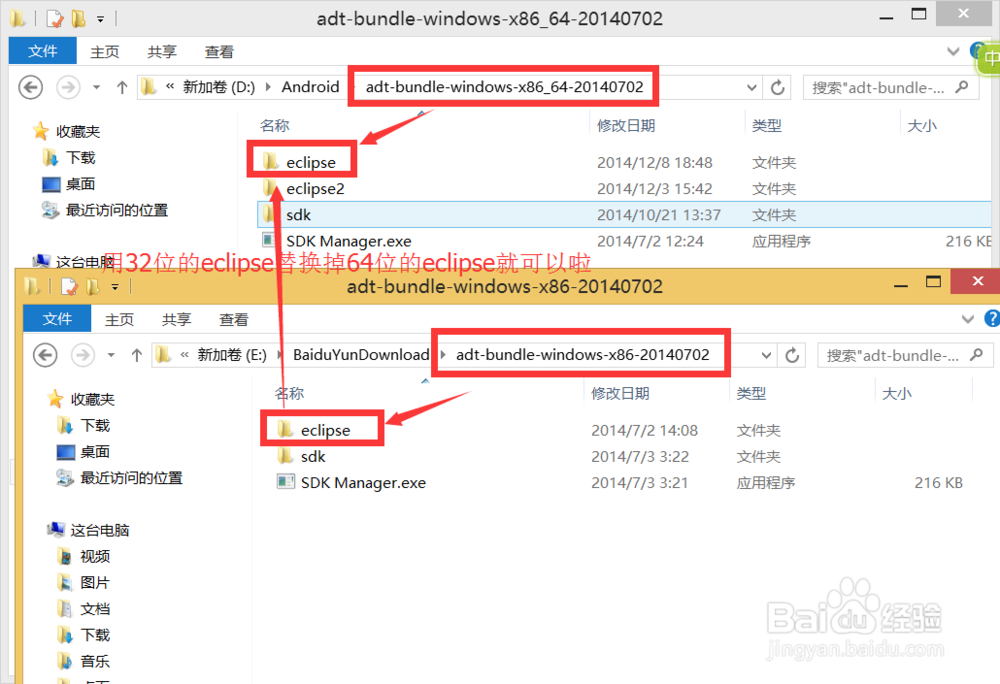
1、启动服务器代理工具“免费代理服务器”,如下:

1、手机上开启代理服务器软件;
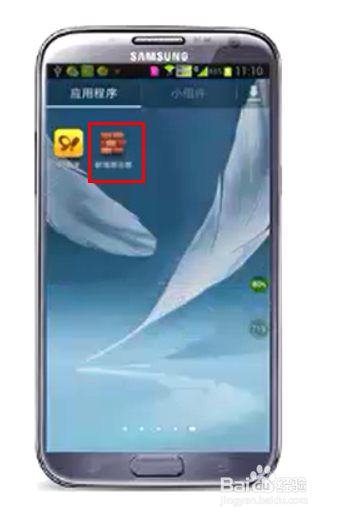
2、在软件中设置http代理

1、打开 android sdk manager 如:“"D:\Android\adt-bundle-windows-x86_64-20140702\SDK Manager.exe",会发现弹出如下的错误

2、打开 “android sdk manager->tools->Options...", 设置 服务器代理地址,服务器代理地址可以从服务器代理软件上查询得到,如下图:
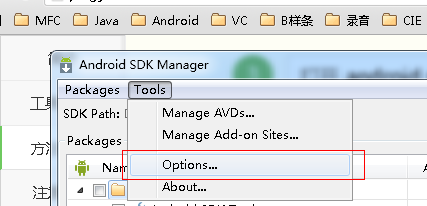
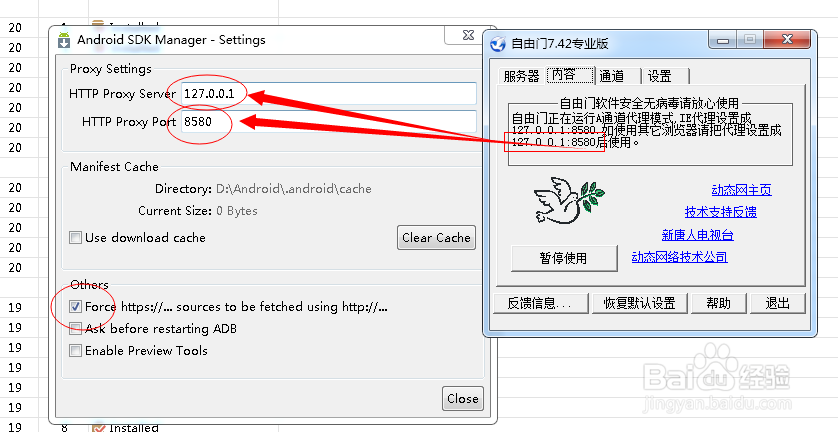
3、重新打开”"D:\Android\android-sdk-windows\SDK Manager.exe"“, 运行效果如下:
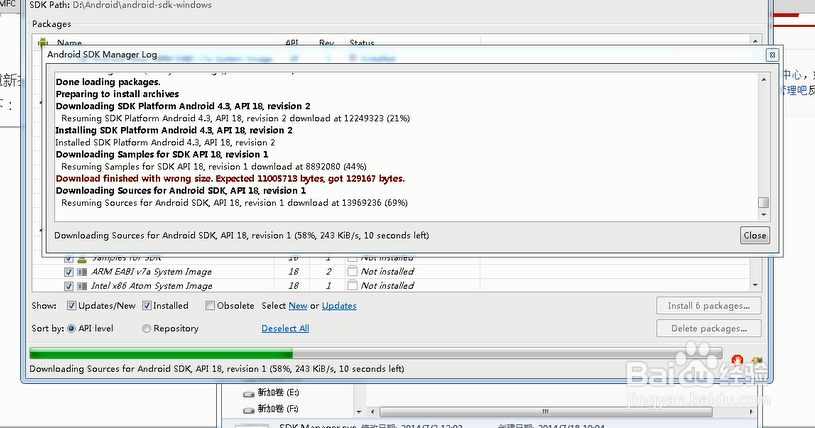
4、选中需要更新的sdk前面的复选框,点击Install packages...就可以完成对选中的android sdk的更新,如下图

5、android sdk 在更新的过程中会遇到更新失败的问题如图,重新点击安装就可以解决了
1、 android sdk 在更新的过程中会遇到更新失败的问题如图,重新点击安装就可以解决了
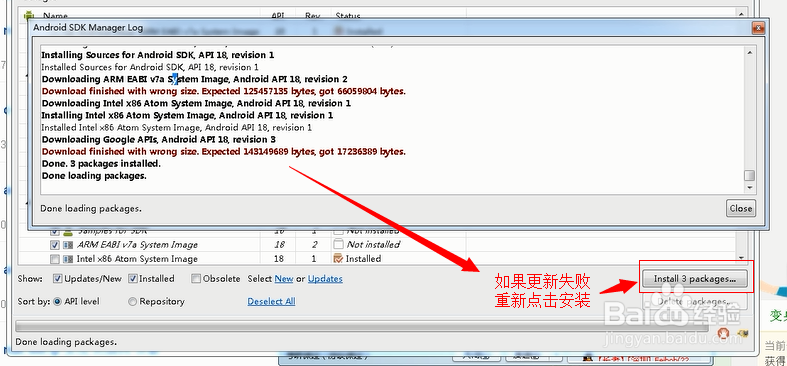
2、 至此android sdk的更新就解决了。
方便他人亦是方便自己,如果觉得还行就点下下边的投票吧,这样可以帮助其他人更快的找到解决问题的方法;有疑问的也可留言哦, 谢谢!